앞면
서버 앞면 보기는 모델에 따라 약간 다릅니다. 일부 모델에서는 구성 요소가 필러로 대체됩니다.
서버 앞면 보기
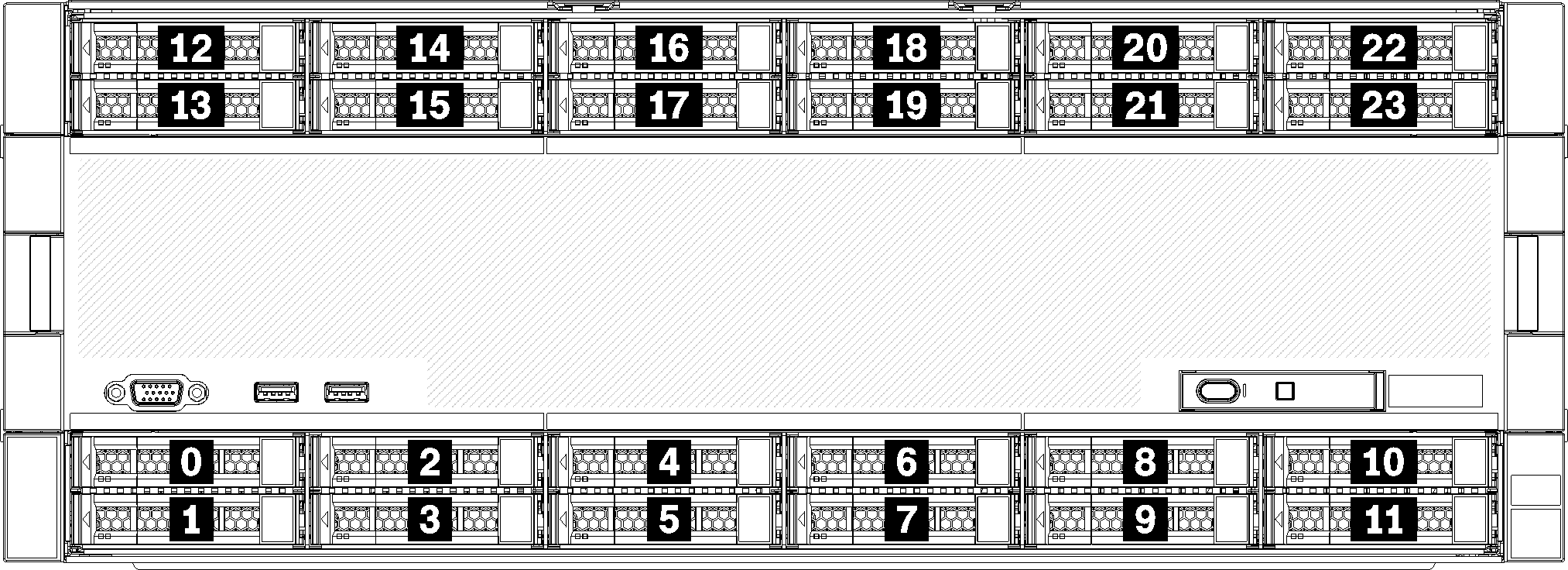
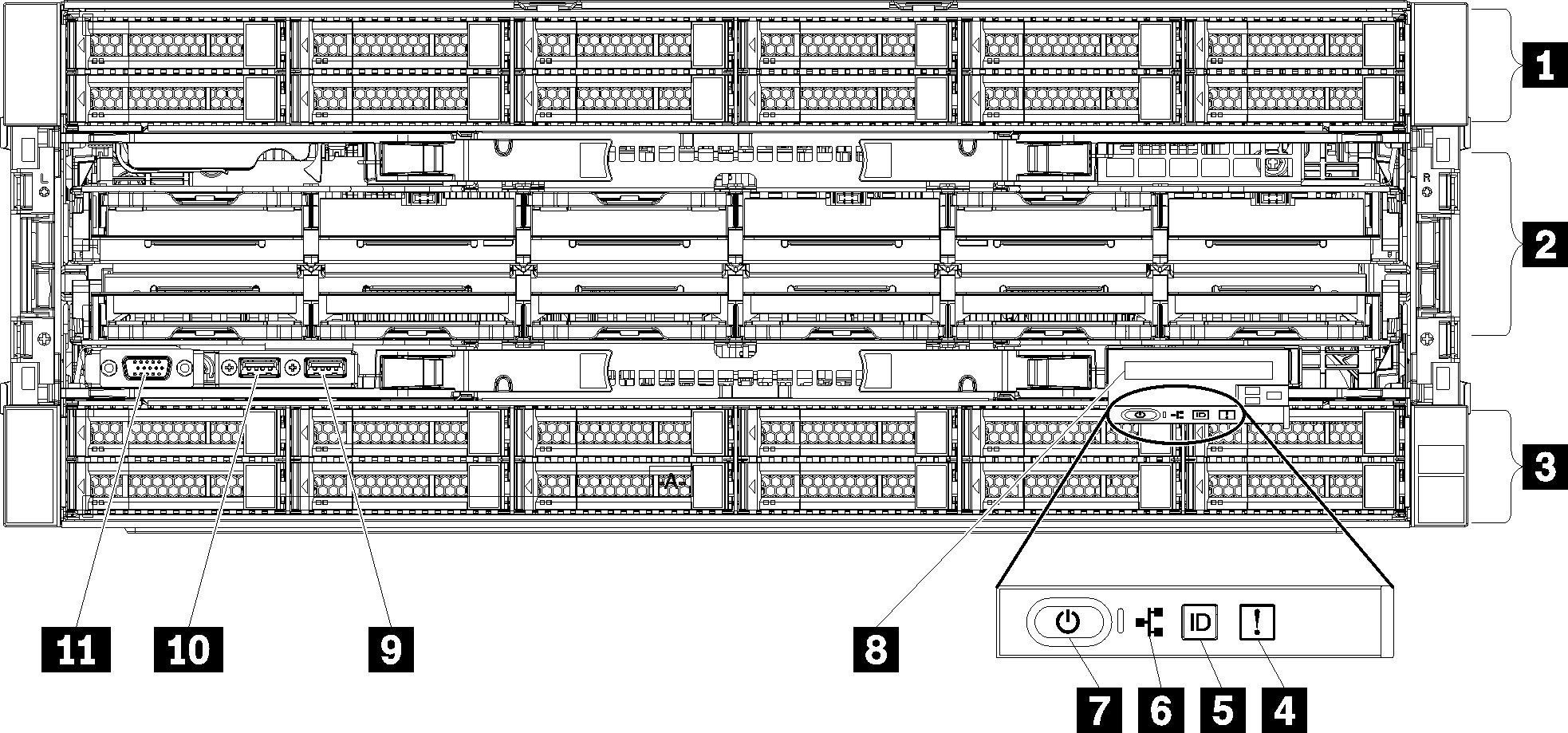
| 설명 | 설명 |
|---|---|
| 1 2.5인치 드라이브 베이(12~23)(일부 모델) | 7 전원 버튼 및 전원 LED |
| 2 팬 슬롯(1~12) | 8 탈착식 LCD 디스플레이가 포함된 앞면 오퍼레이터 패널 |
| 3 2.5인치 드라이브 베이(0~11) | 9 USB 2.0 포트 |
| 4 시스템 오류 LED | 10 USB 2.0 Lenovo XClarity Controller 관리 포트 |
| 5 시스템 ID 버튼/LED | 11 VGA 비디오 포트 |
| 6 네트워크 활동 LED |
1 2.5인치 드라이브 베이(12~23)(일부 모델)
드라이브 베이는 2.5인치 드라이브를 설치하는 데 사용됩니다. 드라이브를 설치할 때 드라이브 베이 번호 순서대로 설치하십시오. 모든 드라이브 베이를 차폐물로 채워 서버의 EMI 무결성 및 냉각 조건을 보호하십시오. 비어 있는 드라이브 베이는 드라이브 베이 필러 또는 드라이브 필러로 채워야 합니다.
2 팬 슬롯(1~12)
이 슬롯에 팬을 설치하십시오.
3 2.5인치 드라이브 베이(0~11)
드라이브 베이는 2.5인치 드라이브를 설치하는 데 사용됩니다. 드라이브를 설치할 때 드라이브 베이 번호 순서대로 설치하십시오. 모든 드라이브 베이를 차폐물로 채워 서버의 EMI 무결성 및 냉각 조건을 보호하십시오. 비어 있는 드라이브 베이는 드라이브 베이 필러 또는 드라이브 필러로 채워야 합니다.
4 시스템 오류 LED
시스템 오류 LED에 대한 정보는 앞면 오퍼레이터 패널의 내용을 참조하십시오.
5 시스템 ID 버튼/LED
시스템 ID 버튼/LED에 대한 정보는 앞면 오퍼레이터 패널의 내용을 참조하십시오.
6 네트워크 활동 LED
네트워크 활동 LED에 대한 정보는 앞면 오퍼레이터 패널의 내용을 참조하십시오.
7 전원 버튼 및 전원 LED
전원 버튼 및 전원 LED에 대한 정보는 앞면 오퍼레이터 패널의 내용을 참조하십시오.
8 탈착식 LCD 디스플레이가 포함된 앞면 오퍼레이터 패널
탈착식 LCD 디스플레이가 포함된 앞면 오퍼레이터 패널에 대한 정보는 LCD 시스템 정보 디스플레이 패널의 내용을 참조하십시오.
9 USB 2.0 포트
마우스, 키보드 또는 기타 장치와 같은 USB 장치를 이 커넥터 중 하나에 연결하십시오.
10 USB 2.0 Lenovo XClarity Controller 관리 포트
XClarity Controller에 대한 연결은 주로 XClarity Controller 모바일 응용 프로그램을 실행하는 모바일 장치를 이용하는 사용자를 대상으로 합니다. 모바일 장치가 이 USB 포트에 연결되면 장치에서 실행중인 모바일 응용 프로그램과 XClarity Controller 간에 USB를 통한 이더넷 연결이 설정됩니다.
네트워크를 BMC 구성에서 선택하여 설정을 보거나 수정하십시오.
다음 네 가지 유형의 설정을 사용할 수 있습니다.
호스트 전용 모드
이 모드에서는 USB 포트는 항상 서버에만 연결됩니다.
BMC 전용 모드
이 모드에서 USB 포트는 항상 XClarity Controller에만 연결됩니다.
공유 모드: BMC 소유
이 모드에서 USB 포트에 대한 연결이 서버 및 XClarity Controller와 공유되지만, 포트는 XClarity Controller로 전환됩니다.
공유 모드: 호스트 소유
이 모드에서 USB 포트에 대한 연결이 서버 및 XClarity Controller와 공유되지만, 포트는 서버로 전환됩니다.
11 VGA 비디오 포트
- 옵션 앞면 VGA 커넥터를 사용 중일 때는 뒷면 VGA 커넥터를 사용할 수 없게 됩니다.
- 최대 비디오 해상도는 1920 x 1200(60Hz)입니다.
드라이브 LED
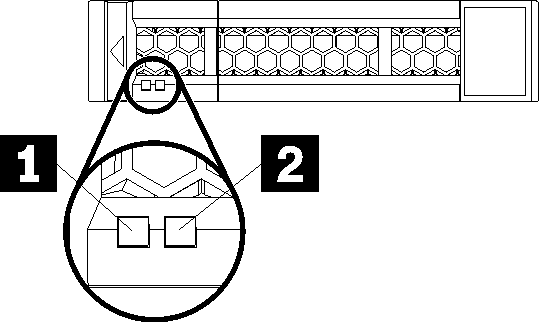
| 설명 | 설명 |
|---|---|
| 1 드라이브 활동 LED(녹색) | 2 드라이브 상태 LED(노란색) |
1 드라이브 활동 LED(녹색):
각 핫 스왑 드라이브에는 활동 LED가 있습니다. 이 LED가 켜져 있으면 드라이브 전원이 켜져 있지만 데이터를 능동적으로 읽거나 쓰고 있지 않음을 나타냅니다. LED가 깜박이면 드라이브가 액세스되는 중입니다.
2 드라이브 상태 LED(노란색):
이러한 LED는 SAS 또는 SATA 하드 디스크 드라이브 및 솔리드 스테이트 드라이브에 있습니다. 이 LED 중 하나가 켜지면 드라이브에 장애가 발생했음을 표시합니다. 이 LED가 천천히 깜박이면(초당 한 번 깜박임), 드라이브가 다시 빌드되고 있음을 표시합니다. LED가 빠른 속도로 깜박이면(초당 세 번 깜박임), 컨트롤러가 드라이브를 식별 중임을 표시합니다.